iOS 13 est une mise à jour majeure du système d'exploitation mobile d'Apple qui contient une variété de fonctionnalités impressionnantes. Pour cette raison, vous voudrez probablement le télécharger dès que possible. Mais iOS 13 est-il bon pour la durée de vie de la batterie de votre appareil? Y a-t-il des paramètres qui doivent être modifiés pour améliorer la durée de vie de la batterie de votre iPhone ?
Contenu
- En rapport:
- 9. Donnez-lui quelques jours
- 8. Désactiver la charge optimisée de la batterie
- 7. Activer le mode sombre
- 6. Gardez votre iPhone face vers le bas
- 5. Vérifiez et mettez à jour vos applications
- 4. Activer l'assistance Wi-Fi
- 4. Vérifiez les paramètres de votre application
- 3. Contrôlez votre affichage
- 2. Activer le mode faible consommation
-
1. Obtenez un échange de batterie
- Articles Similaires:
En rapport:
- Le Smart Battery Case d'Apple peut-il endommager la batterie de votre iPhone ?
- La batterie de votre iPhone se dégrade-t-elle normalement? Voici ce qu'il faut savoir
- Vérification de la santé de la batterie de votre iPhone à l'aide d'iOS 11.3 et des meilleurs conseils d'optimisation de la batterie
- Comment vérifier la santé de la batterie de l'iPhone et décider du remplacement
- L'iPhone fonctionne-t-il lentement? Accélérez avec ces 7 conseils simples
Nous n'avons entendu aucun rapport généralisé sur iOS 13 causant des problèmes de durée de vie de la batterie, mais cela ne veut pas dire que cela ne peut pas arriver. De même, il se peut que vous ayez simplement un appareil plus ancien et que vous souhaitiez prolonger la durée de vie de sa batterie. Quel que soit le cas ici, voici quelques conseils clés pour augmenter la durée de vie de votre batterie dans iOS 13.
9. Donnez-lui quelques jours

Si vous remarquez que votre iPhone a une autonomie de batterie inférieure à la moyenne après la mise à jour vers iOS 13, donnez-lui quelques jours. Après une mise à jour iOS majeure, votre iPhone passera un certain temps à configurer correctement le système en arrière-plan. De l'indexation de vos fichiers à l'analyse de vos photos, tout cela peut avoir un impact sur la durée de vie de votre batterie.
Heureusement, les performances de la durée de vie de la batterie devraient augmenter une fois la mise à jour iOS 13 "installée". Tout cela pour dire que la patience peut être la meilleure méthode de dépannage immédiatement après une mise à jour. Notez également que les versions bêta d'iOS sont toujours en phase de test et pourraient avoir une autonomie de batterie pire que la version finale de toute mise à jour du système d'exploitation.
8. Désactiver la charge optimisée de la batterie
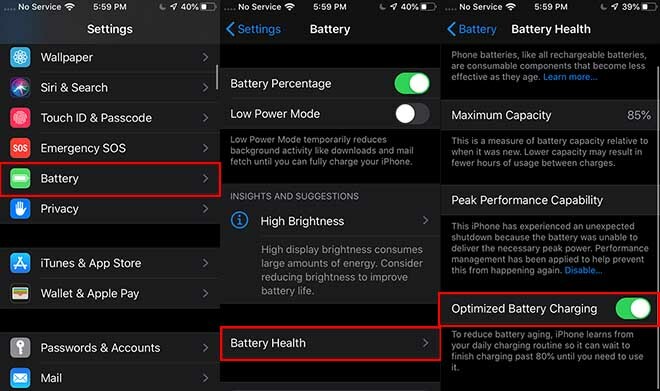
En parlant de bêtas iOS, il existe une nouvelle fonctionnalité intelligente dans iOS 13 qui pourrait prolonger la longévité globale de votre batterie à long terme. C'est ce qu'on appelle la charge de batterie optimisée et cela fonctionne en maintenant une batterie à un niveau de charge optimal pendant la nuit en analysant vos modèles de charge. C'est vraiment cool.
Malheureusement, il semble y avoir un problème avec la charge optimisée de la batterie dans la version bêta d'iOS 13. Sur les appareils plus anciens, cela peut provoquer une surchauffe et une décharge rapide de la batterie. Si vous utilisez une version bêta d'iOS 13 et que la durée de vie de la batterie est faible, nous vous recommandons de la désactiver pour voir si cela vous aide. Vous pouvez le désactiver en allant dans Paramètres -> Batterie -> Santé de la batterie et en appuyant sur la bascule à côté de Charge optimisée de la batterie. Maintenant que la version finale d'iOS 13 est disponible, cela peut ou non être un problème, mais cela vaut la peine de l'essayer.
7. Activer le mode sombre

L'une des fonctionnalités les plus importantes d'iOS 13 est l'ajout d'un mode sombre à l'échelle du système qui peint le système d'exploitation mobile Apple dans des nuances plus sombres attrayantes. Mais ce n'est pas seulement une caractéristique esthétique - cela pourrait également vous faire économiser de la batterie.
Les panneaux OLED affichent les pixels noirs différemment des écrans LCD. Pour afficher un pixel noir, un écran OLED désactive simplement ce pixel. Le résultat final est qu'un fond sombre ou un thème sombre avec beaucoup de pixels noirs permettra à votre iPhone de consommer moins d'énergie. Vous pouvez activer le mode sombre en allant dans Paramètres -> Affichage et luminosité.
6. Gardez votre iPhone face vers le bas

L'une des fonctionnalités les plus cachées mais utiles d'iOS est un "mode face cachée". Ce n'est pas particulièrement connu parce qu'Apple ne l'a pas vraiment annoncé - mais il est là et cela pourrait aider à maximiser la durée de vie de la batterie de votre iPhone.
Fondamentalement, lorsque vous placez votre iPhone face vers le bas sur une surface, il arrête automatiquement d'allumer votre écran lorsqu'une notification arrive. Selon le nombre de notifications que vous recevez au cours d'une heure donnée, cela pourrait vous faire économiser une autonomie importante au cours d'une journée. Essayez-le par vous-même et voyez si cela fait une différence majeure. (Si tel est le cas, envisagez de réduire le nombre d'applications pouvant vous envoyer des notifications.)
5. Vérifiez et mettez à jour vos applications
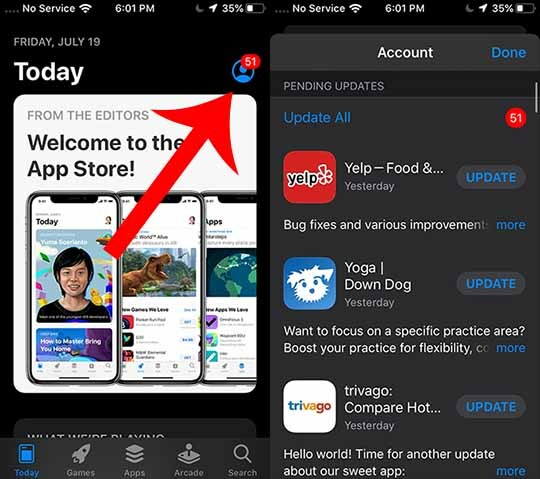
Parfois, les applications peuvent consommer la durée de vie de votre batterie. De Facebook à YouTube, il existe des draineurs de batterie notoires. Si vous souhaitez savoir quelles applications épuisent votre charge, vous pouvez accéder à Paramètres -> Batterie. Cela vous permettra d'identifier les applications qui consomment trop de jus.
- Où se trouve l'onglet Mise à jour de l'App Store dans iOS 13 et iPadOS
Cela est particulièrement vrai si vous êtes un des premiers à adopter iOS 13. De nombreux développeurs n'ont probablement pas mis à jour leur plate-forme pour des performances optimales avec la nouvelle mise à jour. Gardez simplement un œil sur les onglets de mise à jour de l'App Store et mettez à jour l'application dès qu'elle est disponible. Si une application est à jour et exerce encore une pression sur votre batterie, envisagez de la supprimer.
4. Activer l'assistance Wi-Fi
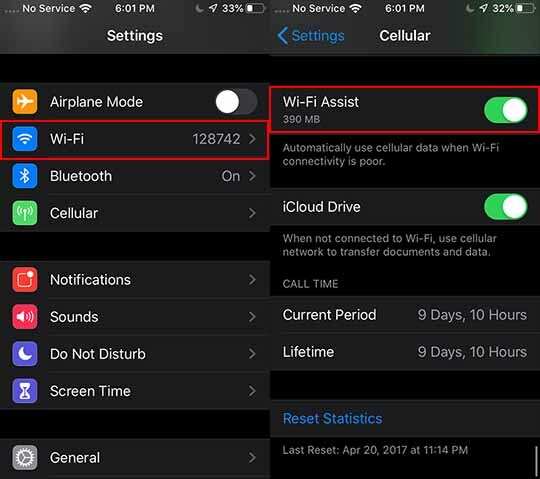
L'utilisation du Wi-Fi permet d'économiser un peu d'énergie par rapport à l'utilisation de données cellulaires. Pour cette raison, il est généralement recommandé d'essayer de naviguer autant que possible sur Internet lorsque vous êtes sur un réseau Wi-Fi local et sécurisé. Mais le Wi-Fi peut en fait vider votre batterie dans des circonstances spécifiques.
Par exemple, lorsqu'un réseau Wi-Fi est juste hors de portée, il ne fournira pas des performances stables. Tenter de se connecter à ce réseau peut également réduire la durée de vie de votre batterie. Heureusement, iOS dispose d'une fonctionnalité appelée Wi-Fi Assist qui compense en remplaçant un signal Wi-Fi par des données cellulaires. Il est accessible dans Paramètres -> Cellulaire - Assistance Wi-Fi.
Soyez averti que le sien va consommer votre forfait de données si vous utilisez fréquemment de mauvais réseaux Wi-Fi.
4. Vérifiez les paramètres de votre application

De nombreuses applications s'appuient sur l'actualisation des applications en arrière-plan et les services de localisation pour rester à jour. La première fonctionnalité permet aux applications d'actualiser leurs chronologies même si elles ne sont pas ouvertes. Cette dernière fonctionnalité permet à une application de connaître votre emplacement exact à l'aide de Bluetooth et du Wi-Fi, que ce soit pour les directions ou les notifications et fonctionnalités contextuelles.
Ces deux paramètres, bien sûr, peuvent consommer de la puissance de traitement. Ce qui, à son tour, peut vider votre batterie. Nous vous recommandons de parcourir et de désactiver les deux fonctionnalités pour la plupart de vos applications. En ce qui concerne les services de localisation, vous souhaiterez peut-être le laisser activé pour les applications basées sur la navigation ou d'autres applications qui ont besoin de votre position.
3. Contrôlez votre affichage
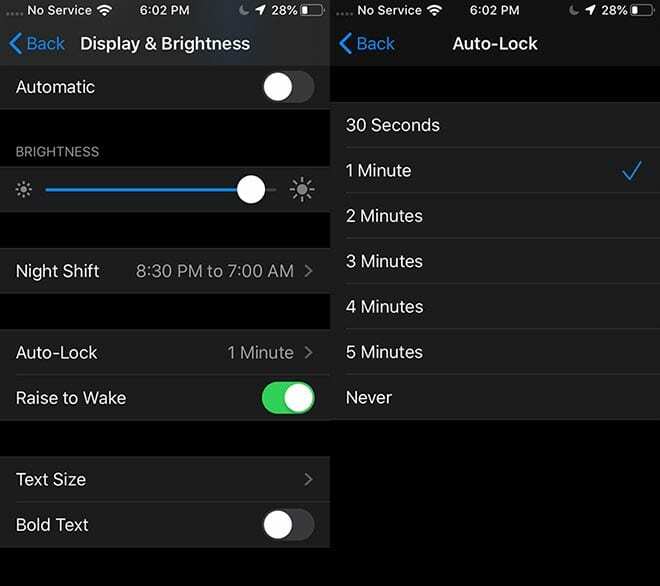
Un iPhone avec son écran éteint utilisera beaucoup moins de batterie qu'un iPhone avec son écran allumé. C'est assez évident. Ce qui est légèrement moins évident, c'est qu'il existe une paire de paramètres sur votre iPhone qui pourraient vider votre batterie plus rapidement qu'elle ne devrait l'être. Ils s'appellent Auto-Lock et Display Brightness.
La luminosité de l'affichage est assez évidente. Garder votre écran à une luminosité raisonnable économisera la durée de vie de la batterie. Mais allez dans Paramètres -> Affichage et luminosité -> Verrouillage automatique et vous trouverez l'autre fonctionnalité importante d'économie de batterie. Essayez de le garder aussi bas que possible afin que l'écran de votre iPhone s'éteigne automatiquement lorsque vous ne l'utilisez pas.
2. Activer le mode faible consommation
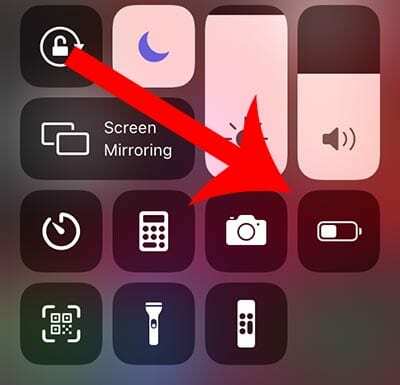
Si tout le reste échoue et que vous avez juste besoin d'optimiser la durée de vie de la batterie de votre iPhone, activez simplement manuellement le mode faible consommation. Il s'agit d'une fonctionnalité de terre brûlée qui désactive l'actualisation de l'application en arrière-plan, les téléchargements automatiques, la récupération de courrier et d'autres processus en arrière-plan.
Ce n'est peut-être pas le plus pratique à exécuter à tout moment, mais cela fonctionne. En fait, vous pouvez vous attendre à obtenir au moins quelques heures d'autonomie supplémentaire sans que ces processus superflus ne l'épuisent. Normalement, le mode faible consommation essaie de démarrer lorsque la batterie atteint 20%. Mais vous pouvez l'activer manuellement en accédant au Centre de contrôle et en appuyant sur l'icône de la batterie.
1. Obtenez un échange de batterie

Les batteries se dégradent naturellement en vieillissant. Cela peut affecter les performances, mais cela affecte également considérablement la durée de vie de votre batterie. Vous l'avez probablement remarqué vous-même. Vos appareils avec des batteries plus anciennes ne dureront tout simplement pas aussi longtemps que les appareils plus récents avec de nouvelles batteries. C'est un fait malheureux, mais il n'y a pas vraiment de moyen de l'empêcher.
D'un autre côté, il existe un moyen simple de le réparer. Installez simplement une nouvelle batterie. Une fois que vous le faites, vous remarquerez une augmentation drastique de la durée de vie de votre batterie (et aimerez également vos performances). Nous vous recommandons de ne faire remplacer votre batterie que dans un Apple Store ou un fournisseur de services agréé - d'autres magasins de réparation peuvent proposer des batteries de qualité inférieure ou dangereuses. Vous pouvez fixer un rendez-vous d'échange de batterie ici.
Si vos paramètres sont tous casher et que vous avez une batterie assez récente et que vous rencontrez toujours des problèmes de décharge de batterie avec iOS 13, votre meilleur pari est de restaurer votre iPhone à l'aide d'iTunes ou Finder sur macOS Catalina et vérifiez si cela atténue le problème de drainage de la batterie.
Nous espérons que vous avez trouvé ces conseils très utiles! S'il vous plaît laissez-nous savoir dans les commentaires ci-dessous si vous avez des questions ou des préoccupations.

Mike est un journaliste indépendant de San Diego, en Californie.
Bien qu'il couvre principalement Apple et la technologie grand public, il a déjà écrit sur la sécurité publique, le gouvernement local et l'éducation pour diverses publications.
Il a porté plusieurs chapeaux dans le domaine du journalisme, notamment écrivain, rédacteur en chef et concepteur de nouvelles.